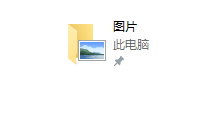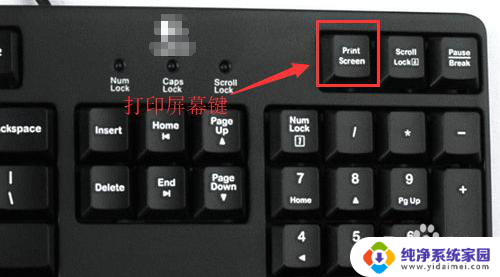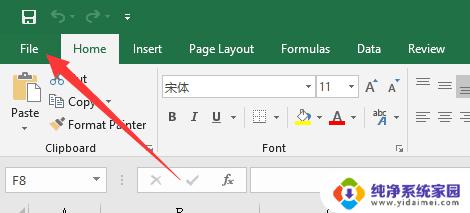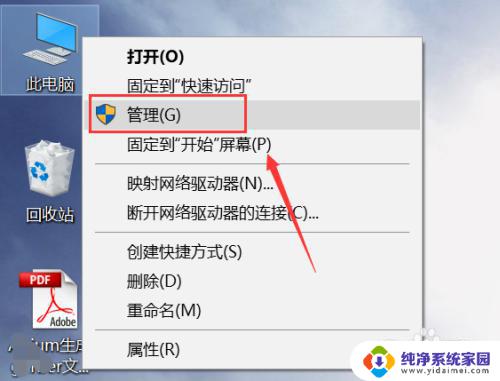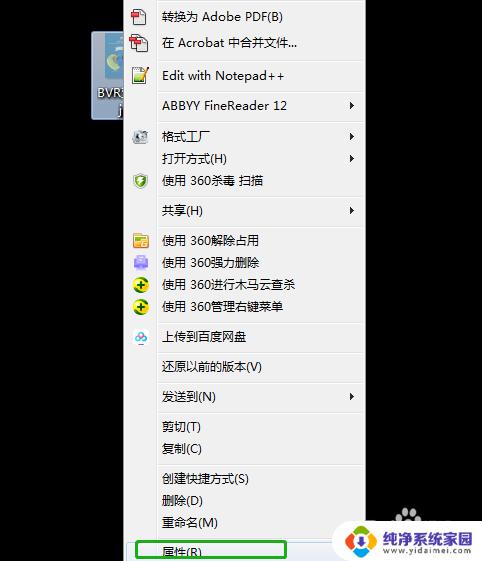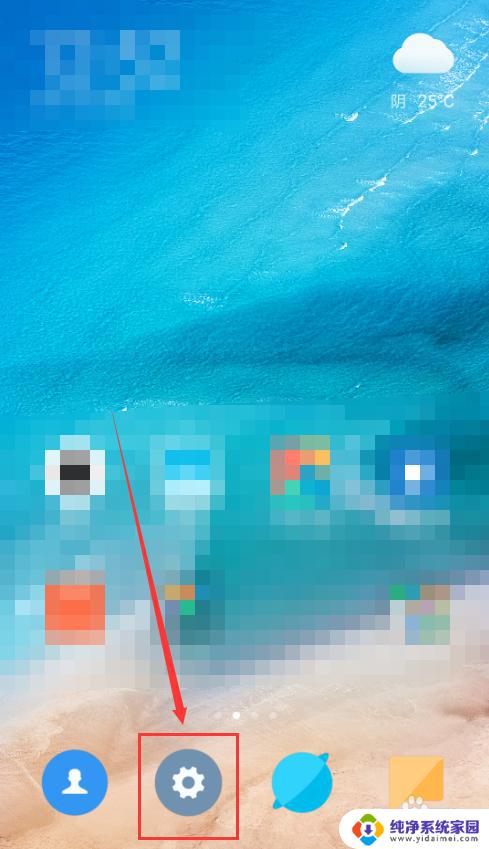截图工具用不了怎么办?快速解决方案分享
更新时间:2023-08-06 08:47:35作者:yang
截图工具用不了怎么办,在当今数字化时代,截图工具已成为我们日常生活中不可或缺的一部分,当我们在使用电脑或移动设备时,突然发现截图工具无法正常运行,这无疑会给我们带来困扰。当截图工具用不了时,我们应该如何解决这个问题呢?在下文中将会介绍一些解决方法,帮助您克服这一困扰。无论是在工作中需要截图保存重要信息,还是在与他人分享截图时,掌握解决截图工具无法使用的技巧都是非常重要的。
操作方法:
1.第一步,拖动鼠标键,找到截图工具无法截图的地方;
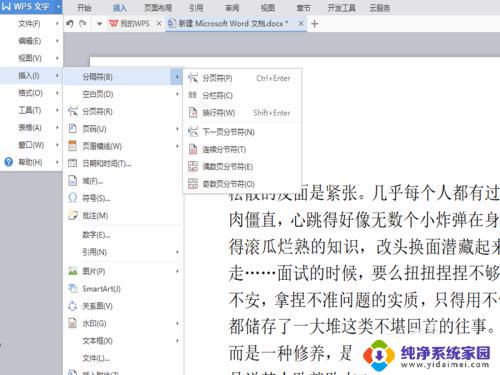
2.第二步,按下笔记本电脑键盘上的“PrtSc SysRq”键;

3.第三步,选择点击电脑桌面上的“画图”按钮;
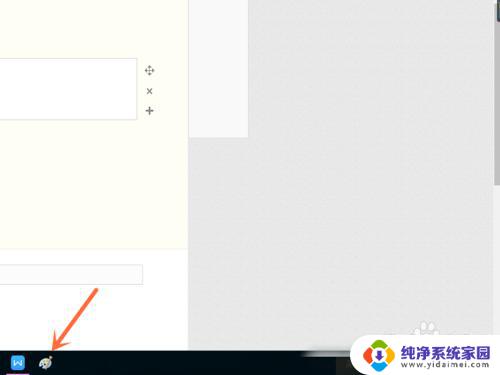
4.第四步,进入画图页面,选择点击上方的“粘贴”按钮;
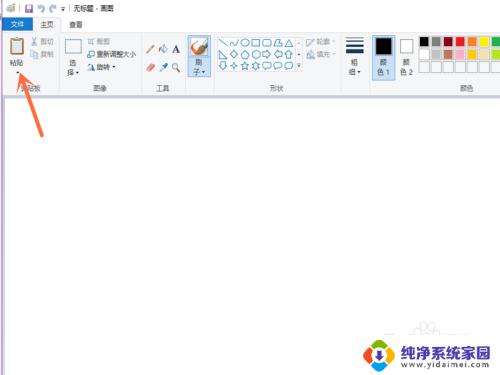
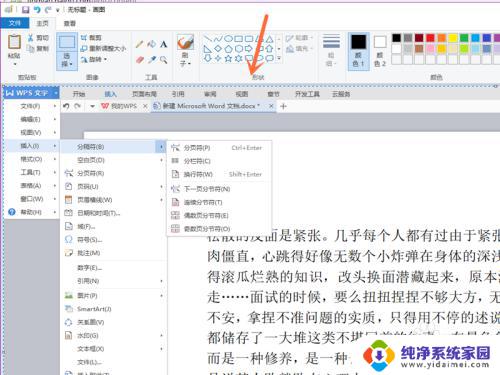
5.第五步,出现了刚才的截屏。我们点击“截图工具”栏上的“新建”按钮;
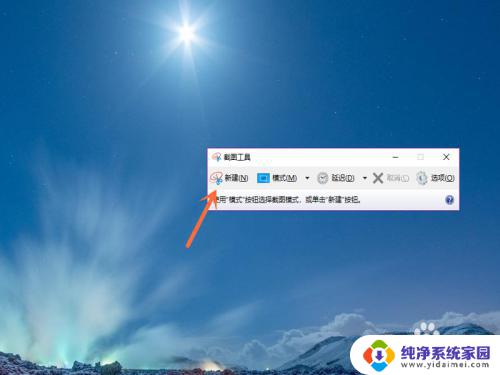
6.第六步,在画图中进行截取,就成功将图片截取下来了。
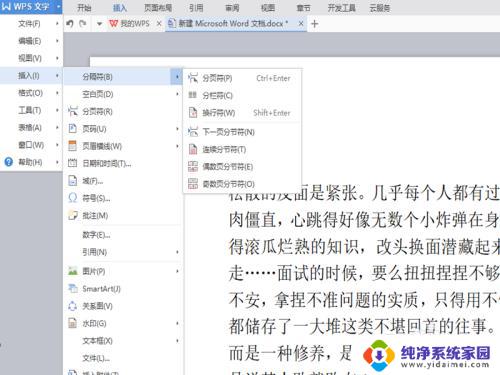
以上是解决截图工具无法使用的全部步骤,希望本文所述能帮助到遇到相同问题的用户。